Samsung Gear S3 -älykello on edelleen yksi yhtiön suosituimmista laitteista, koska se on tavallista kelloa näyttävä jämäkkä ulkopinta, valikoima vaikuttavia kasvoja ja piilotettuja ominaisuuksia, jotka tekevät siitä ilon omistaa ja käyttää. Tässä on 10 Samsung Gear S3:n hyödyllisintä piilotettua ominaisuutta, jotka sinun pitäisi tietää, jos omistat jonkin näistä älykelloista.
Herätä Gear S3 nostamalla rannettasi
Gear S3:ssa on akkua säästävä ominaisuus, joka sammuttaa näytön tietyn ajan kuluttua, mutta monet ihmiset haluavat ottaa aina päällä -ominaisuuden käyttöön, jotta he näkevät ajan katsoessaan kelloaan. Saat molempien maailmojen parhaat puolet ottamalla käyttöön herätysele-ominaisuuden. Tämän ominaisuuden avulla kellotaulu käynnistyy, kun nostat ranteen itseäsi kohti. Ota se käyttöön napauttamalla asetukset † Pitkälle kehittynyt † Herätysele†
Pidä kello aina päällä
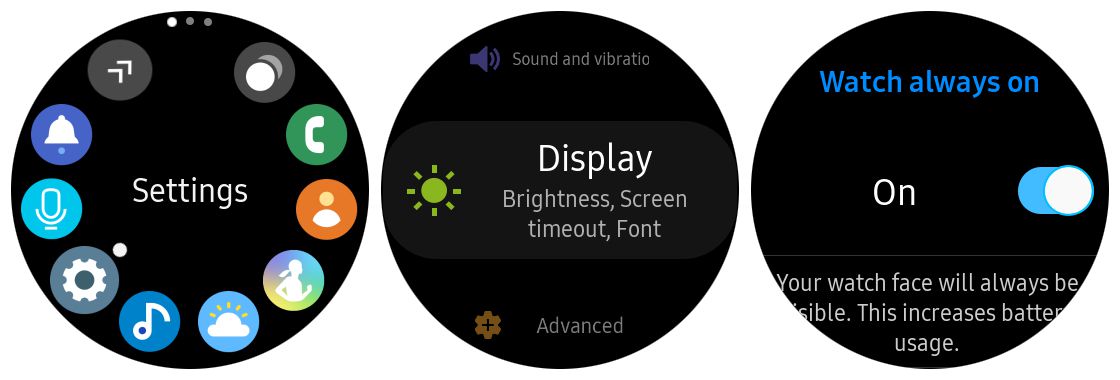
Voit estää kellotaulun sammumisen, kun lasket kätesi. Tätä asetusta suositellaan vain, jos lataat kelloa tavallisesti ollessasi kotona tai töissä. Muuten kellon akku kestää vain murto-osan ajasta, jos et ole käyttänyt akkua aina päällä oleva toiminto. Ota tämä ominaisuus käyttöön napauttamalla asetukset † Näyttö † Aina etsimässäja kytke sitten päälle napauttamalla vaihtokytkintä Aina etsimässä†
Säästä aikaa automaattisesti avautuvilla sovelluksilla
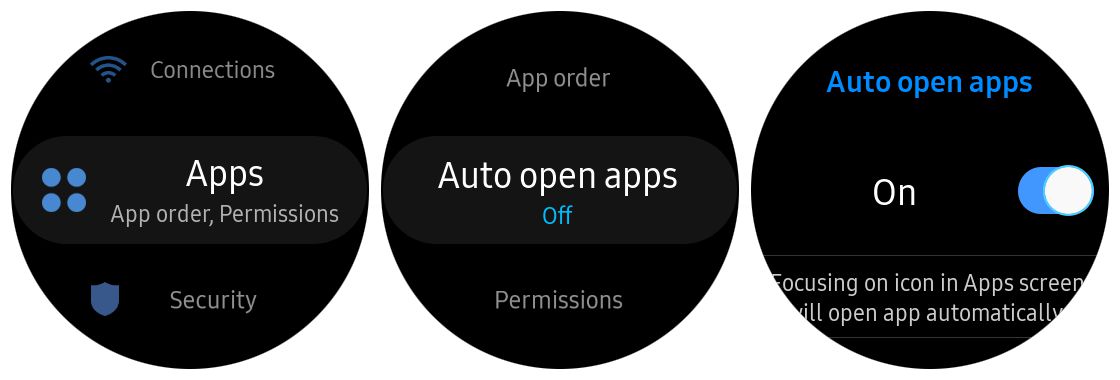
Avataksesi sovelluksen Samsung Gear S3:ssa sinun on tavallisesti painettava Koti-painiketta, vieritä sovelluslaatikossa haluamasi sovelluksen kohdalle ja napautettava sitten sovelluskuvaketta avataksesi sen. Voit välttää viimeisen vaiheen ottamalla käyttöön Avaa sovellukset automaattisesti† Näpäytä . ottaaksesi tämän ominaisuuden käyttöön asetukset † sovelluksia † Avaa sovellukset automaattisestija kytke sitten päälle napauttamalla vaihtokytkintä Avaa sovellukset automaattisesti† Voit nyt noudattaa samaa menettelyä kuin yllä avataksesi sovelluksen, mutta sen sijaan, että napauttaisit kuvaketta, odota, että valkoinen piste vilkkuu ja sovellus avautuu automaattisesti.
Kuuntele musiikkia ilman puhelinta
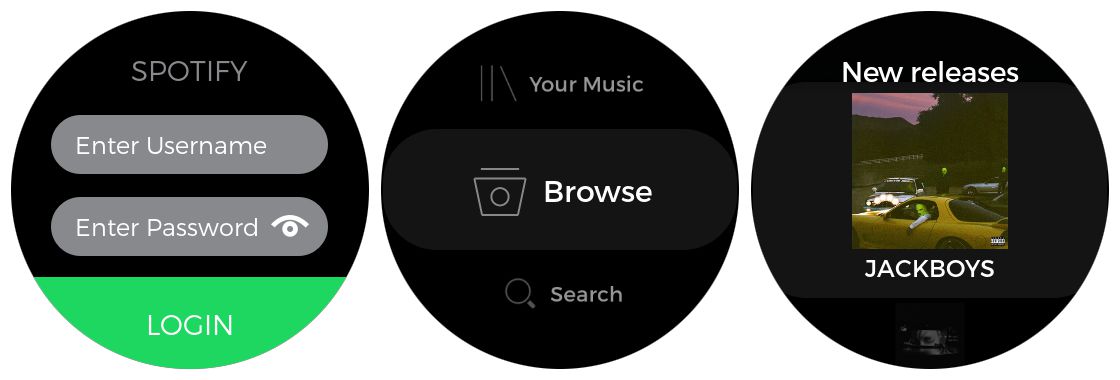
Oletuksena Samsung Gear S3:n musiikkisovellus toistaa älypuhelimeesi tallennetut kappaleet. Voit kuitenkin kuunnella musiikkia ilman puhelinta, sillä Samsung Gear S3 on Wi-Fi-yhteensopiva ja Gear S3:n Spotify-sovellus tarjoaa toiminnon musiikin selaamiseen ja toistamiseen suoraan puhelimestasi. Käytä puhelimesi Galaxy Wearable -sovellusta Spotify-sovelluksen asentamiseen älykelloasi. Sinun on kirjauduttava sisään kellostasi. Löydät käytettävän tunnuksen osoitteesta Aseta laitteen salasana valikkovaihtoehto Spotify-tilisi asetuksissa. Jos et ole asettanut tilillesi laitteen salasanaa, suorita ohjeet ennen kuin jatkat. Kun kirjaudut sisään Gear S3:sta, voit jättää puhelimen kotiin. Niin kauan kuin sinulla on Wi-Fi-yhteys, älykellosi voi selata ja toistaa kaikkea musiikkia Spotify-tililtäsi. Voit kuunnella musiikkia ilman WiFi-yhteyttä ja ilman puhelinta lataamalla kappaleita tai soittolistoja suoraan laitteeseen käyttämällä älykellosi Spotify-sovellusta.
Kuuntele musiikkia ja soita puheluita Bluetooth-kuulokkeilla
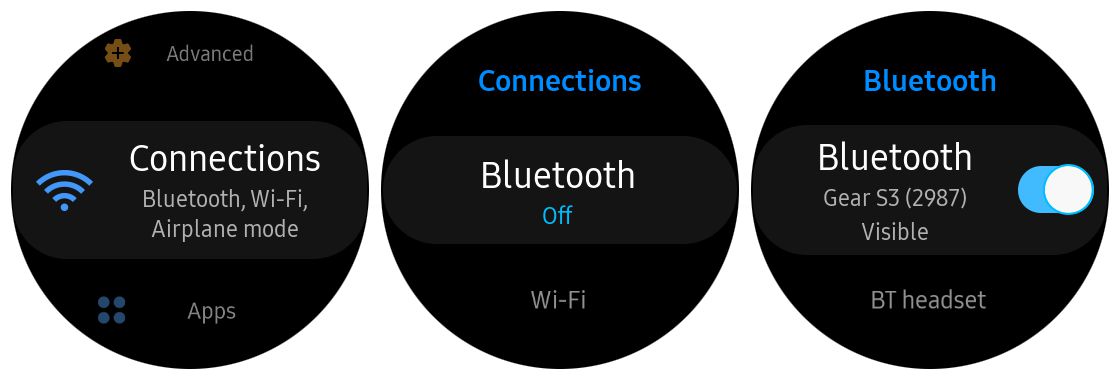
Musiikin kuunteleminen älykellostasi on hienoa, mutta et halua kaikkien ympärillä olevan sen kuulevan. Jos olet kuntosalilla tai muualla julkisella paikalla, voit yhdistää Bluetooth-kuulokemikrofonin älykellosi kanssa ottamalla Bluetoothin käyttöön. Voit tehdä tämän napauttamalla asetukset † liitännät † Bluetoothja kytke se päälle napauttamalla vaihtokytkintä. Bluetooth on yleensä jo käytössä, kun käytät sitä älykellon yhdistämiseen puhelimeen.
Ota kuvakaappaus

Koti-painikkeen pikakuvake
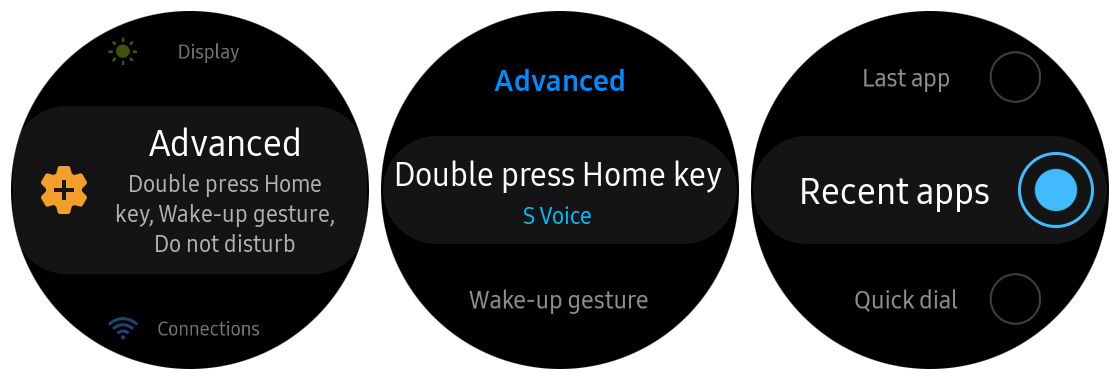
Oletko kyllästynyt selaamaan sovelluslaatikkoa sormuksella löytääksesi saman sovelluksen, jota käytät aina? Voit käyttää suosikkisovelluksiasi välittömästi painamalla Talo nuppi. Nosturi asetukset † Pitkälle kehittynyt † Paina kotinäppäintä kahdestija vieritä sitten kohtaan Viimeaikaiset sovellukset ja valitse sovellus. Nyt voit painaa kahdesti Talo näppäintä ja käytä rengasta selataksesi ja valitaksesi äskettäin käyttämäsi sovellukset. Voit sen sijaan määrittää kaksoiskotinäppäimen avaamaan välittömästi minkä tahansa muun sovelluksen, mukaan lukien Sää, Spotify, Asetukset, Galleria ja muut.
Älä koskaan hukkaa puhelintasi Find My Phone -toiminnolla
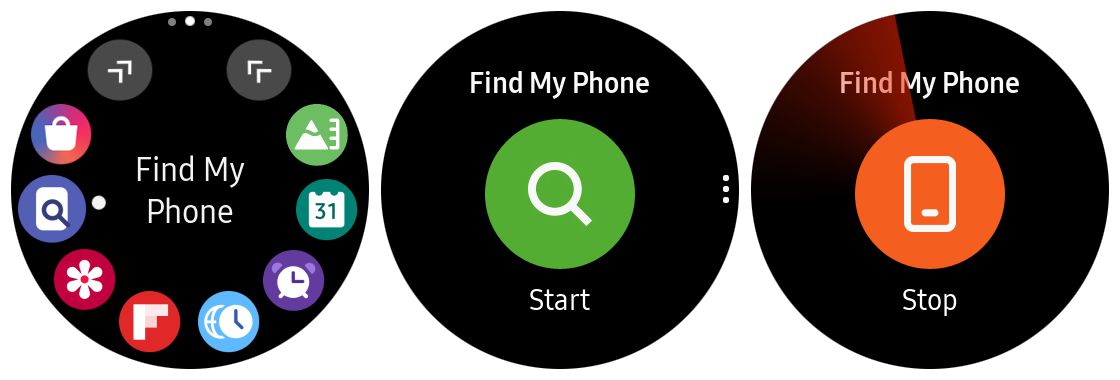
Sisäänrakennetun Find My Phone -sovelluksen ansiosta sinun ei enää koskaan tarvitse huolehtia laitteesi katoamisesta. Avaa se sovelluskirjastosta ja napauta suurennuslasi kuvake. Puhelimesi pitäisi alkaa soida kovaa, jotta voit paikantaa sen. Jos et ole lähellä puhelintasi, napauta kolme pistettä kuvakkeen oikealla puolella ja napauta sitten paikantaa puhelin paikantaaksesi laitteesi ja tarkastellaksesi sen sijaintia. Sinun on otettava Find My Device -palvelu käyttöön Androidissa, jotta tämä ominaisuus toimii oikein.
Älä koskaan pelkää lähettää hätäpyyntöjä
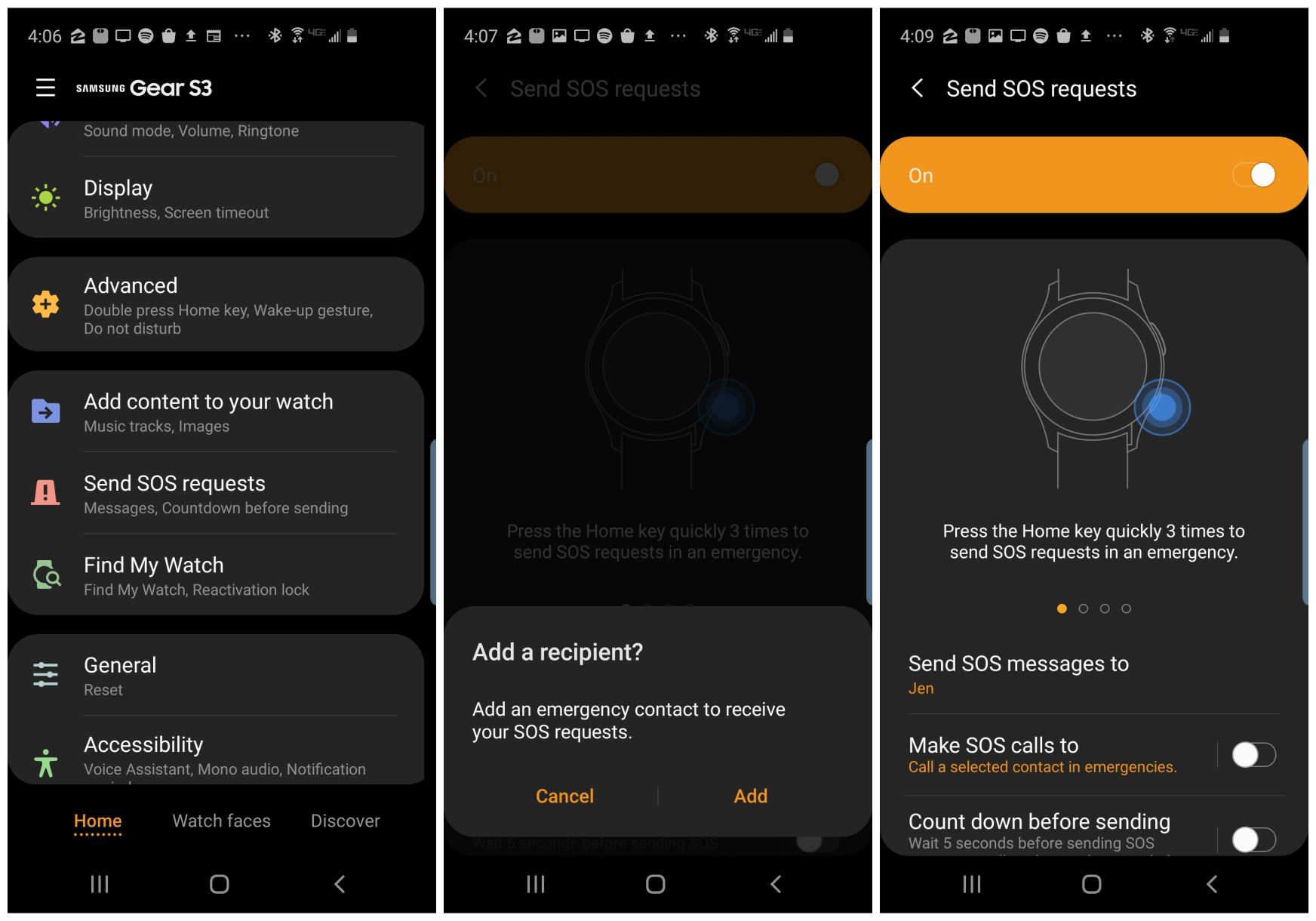
Jos kävelet usein pimeällä parkkipaikalla tai joudut vierailemaan oudoissa kaupunginosissa töiden jälkeen, saatat haluta oppia lisää Gear S3:n Send SOS Requests -ominaisuudesta. Kun tämä ominaisuus on käytössä, voit napauttaa Talo Paina painiketta kolme kertaa, jotta älykellosi soittaa välittömästi hätäyhteyshenkilöllesi ja ilmoittaa, että olet ongelmissa. Ota tämä ominaisuus käyttöön avaamalla Galaxy Wearable -sovellus puhelimessasi ja napauttamalla Lähetä SOS-pyyntöjä † Lähetä hätäviestejä ilkeä ja anna hätäyhteyshenkilö, jota haluat käyttää. Voit myös käyttää hätänumeroa hätäyhteyshenkilönä sekä määrittää, haluatko sovelluksen odottavan viisi sekuntia ennen puhelun soittamista, jolloin sinulla on aikaa peruuttaa puhelu tarvittaessa.
Mykistä vain puhelimesi ja älykellosi
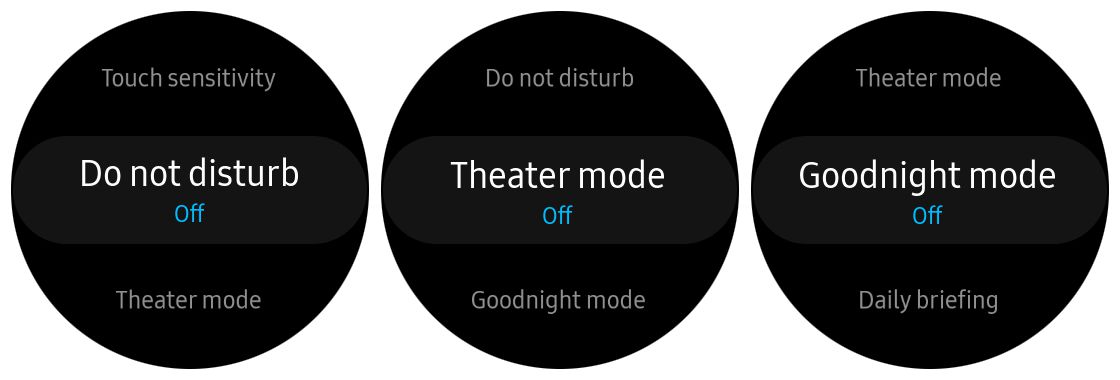
Samsung Gear S3:ssa on kolme äänetöntä tilaa:
- Älä häiritse: Kaikki ilmoitukset eivät ole käytössä hälytyksiä lukuun ottamatta.
- Teatteritila: Kaikki ilmoitukset ja äänet ovat pois päältä, mukaan lukien hälytykset. Aina ylös- ja herätyseleet ovat molemmat poissa käytöstä.
- hyvää yötä tila: Sama kuin teatteritila, paitsi että saat silti hälytyksiä (joten et myöhästy töistä).
Ota jokin näistä tiloista käyttöön napauttamalla asetukset † Pitkälle kehittynytja vieritä sitten alas napauttaaksesi Älä häiritse† Teatteritilatai hyvää yötä tila ottaaksesi sen käyttöön. Jos otat Älä häiritse -tilan käyttöön, se kytkeytyy päälle myös puhelimeesi, kun kytket sen päälle Synkronoi Älä häiritse ominaisuus toisessa Galaxy Wearable -sovelluksessa Synkronoi puhelimen asetukset -osio.
